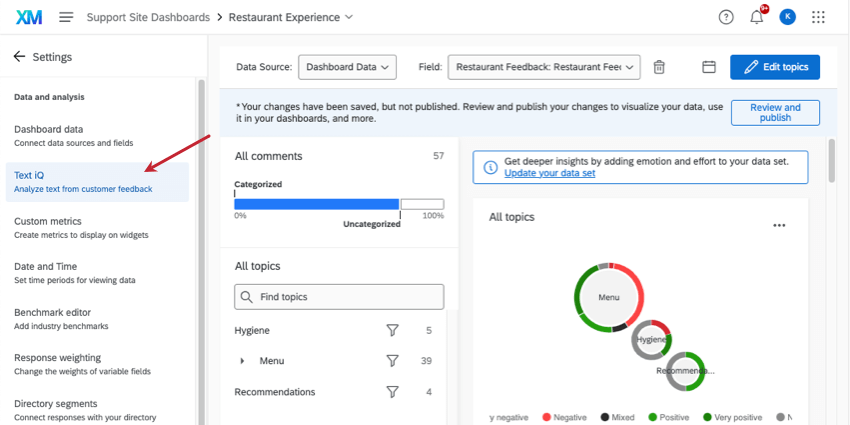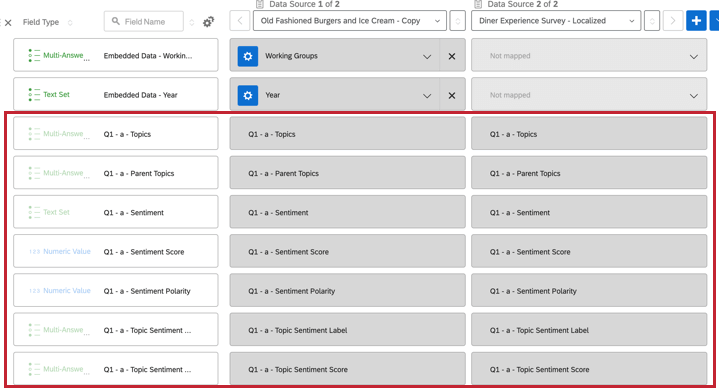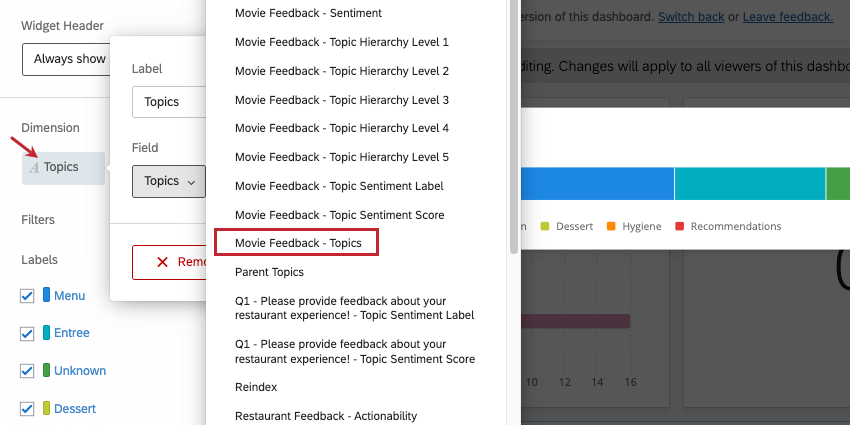Text iQ em Dashboards
Sobre o Text iQ em Dashboards
Às vezes, um estudo exige um dashboard que realize uma análise de texto mais extensa do que uma nuvem de palavras pode oferecer. Você pode querer rotular respostas de texto por tópico ou realizar análises sobre o sentimento (ou seja, inclinação positiva/negativa) de um comentário. Com o Text iQ in Dashboards, você pode realizar essas análises e exibi-las em seus widgets, da mesma forma que faria com qualquer outra variável.
Text iQ pode ser usado em CX Dashboards, marca dashboards e pulse dashboards. Ele não está disponível em nenhum outro painel experiência dos colaboradores, Employee Experience.
Navegando para o Text iQ em Dashboards
Há duas maneiras de encontrar Text iQ em um dashboard. Independentemente do método que você usar, cada um deles mostrará as mesmas análises de texto que você realizou no dashboard anteriormente.
Uma opção é ir para a página de configurações do seu dashboard e selecionar a guia Text iQ.
Outra opção é clicar no botão Text iQ na parte superior da página.
Qdica: há algumas situações em que você não verá esse botão Text iQ:
- Se você tiver alguma restrição de dados aplicada.
- Se sua organização não tiver o Advanced Text iQ.
- Se você for apenas um participante de um dashboard do Pulse.
- Se você estiver visualizando o dashboard no Dashboard Viewer.
Mapeamento de perguntas de entrada de texto
Antes de começar a realizar análise de texto, você precisa ter certeza de que as perguntas entrada de texto estão mapeadas corretamente.
Nos dados dashboard, verifique se você definiu suas perguntas entrada de texto como Texto aberto.
Se o seu dashboard tiver várias fontes mapeadas, não há problema em não ter dados mapeados para o campo Open Text para cada uma de suas fontes.
Recursos de análise de texto
Text iQ tem os mesmos recursos na Pesquisa Platform e nos painéis. Abaixo, há uma série de links para as páginas da Pesquisa Platform, com instruções passo a passo.
- Funcionalidade Text iQ: Navegação no Text iQ, salvamento de alterações e recursos de verificação ortográfica e lematização.
- Tópicos em Text iQ: Como criar e gerenciar tópicos Text iQ. Também inclui como criar pesquisas complexas.
- Análise de Sentimento: Como editar e executar análise de sentimento.
- Widgets no Text iQ: Como ler e gerenciar os widgets que aparecem diretamente no Text iQ. Observe que esses não são necessariamente widgets que podem ser usados nas páginas do dashboard.
Mapeamento de tópicos e sentimentos
Quando você começar a realizar análise de texto em painéis, os tópicos e sentimentos serão mapeados automaticamente em seu dashboard e receberão o melhor tipo de campo para seus dados. Esses campos incluem:
- Sentimento: Esse campo será preenchido com o rótulo de sentimento nível resposta geral.
- Pontuação de sentimentos: Esse campo será preenchido com a pontuação geral de sentimento nível resposta.
- Polaridade Sentimento: Esse campo não é mais usado e será descontinuado.
- Tópicos: Esse campo será preenchido com todos os tópicos associados a uma resposta.
- Tópicos para pais: Esse campo será preenchido com todos os tópicos pai associados a uma resposta. Se você estiver usando tópicos hierárquicos, esse campo não será mais necessário em seu dashboard.
- Rótulo de Sentimento do tópico: Esse campo será preenchido com um rótulo de sentimento para cada tópico associado à sua resposta.
- Pontuação de Sentimento do tópico: Esse campo será preenchido com uma pontuação de sentimento para cada tópico associado à sua resposta.
- Campos Nível Hierarquia de tópicos: Se você estiver usando tópicos hierárquicos, haverá 5 campos correspondentes aos tópicos nos níveis 1 a 5 (ex. Nível 3 Hierarquia tópicos). Cada campo conterá uma lista de tópicos para esse nível.
Você pode renomear esses campos conforme necessário. Você não poderá excluí-los, alterar o tipo de campo ou alterar o mapeamento. Por padrão, os nomes de campo incluem o nome do campo Open Text que está sendo analisado e o nome da análise de texto específica. Por exemplo, “Movie Feedback – Sentimento”
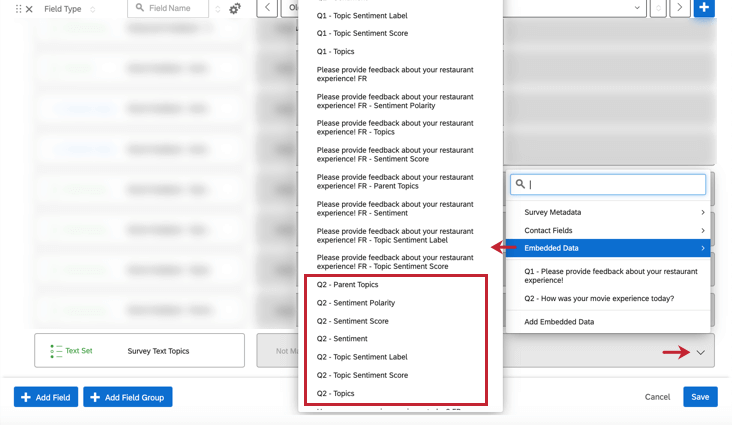
Adição de análise de texto a widgets
Para adicionar os tópicos ou sentimentos da sua pergunta entrada de texto como fonte, métrica ou dimensão em um widget, procure o texto da pergunta com “- Tópicos” ou “- Sentimento” no final.
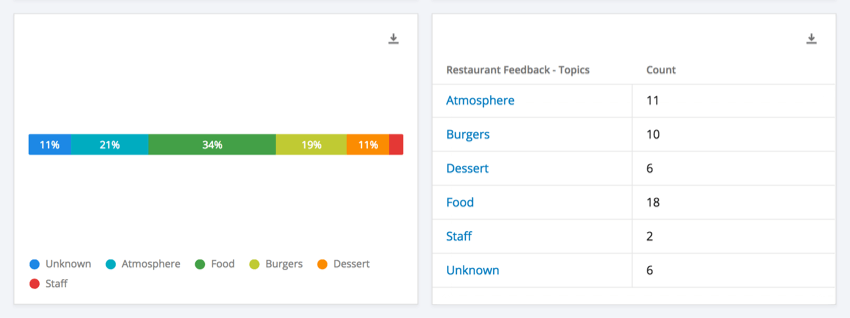
Há também widgets criados especialmente para a análise de texto realizada nos CX Dashboards. Consulte Widget de tabela Text iQ e Widget de gráfico de bolhas Text iQ.